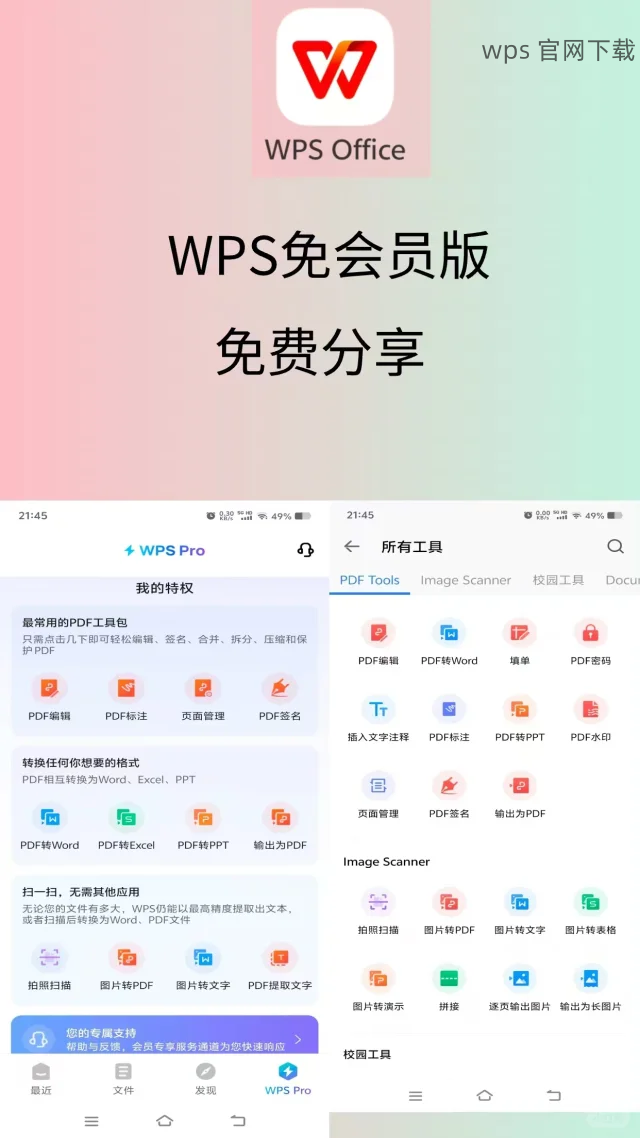在使用 WPS 办公软件时,能够添加和使用各种字体,提升文档的美观与专业性是非常重要的。通过以下内容,可以了解到如何在 WPS 中插入新下载字体以及如何在文档内有效使用它。
常见问题:
解决方案:
对于这些问题,有以下和解决方案,可以帮助用户顺利使用新字体:
--
步骤 1:找到和下载新字体
1.1 选择字体网站
选择一个信誉良好的字体下载网站,例如 Google Fonts、DaFont 或 Font Squirrel。这些网站提供丰富的字体资源,用户可以根据需要下载不同类型的字体。
1.2 搜索字体
在字体网站上,利用搜索框输入所需字体的名称,或者按类别浏览。找到满意的字体后,点击其链接进入详细页面。
1.3 下载字体文件
下载字体文件时,注意选择正确的文件格式(通常为 .ttf 或 .otf)。在下载完成后,检查文件是否完整,确保没有损坏。
--
步骤 2:安装下载的字体
2.1 打开字体文件
浏览到下载的字体文件位置,双击字体文件。这将弹出字体预览窗口,点击“安装”按钮。如果操作系统提示输入管理员密码,请输入以继续。
2.2 确认安装成功
安装完成后,可以通过控制面板或系统设置中的字体管理功能确认该字体是否已成功安装。这确保新字体可供软件识别。
2.3 重启 WPS 办公软件
重启 WPS 办公软件,让软件更新字体列表。否则,可能无法在字体选择菜单中看到新安装的字体。
--
步骤 3:在 WPS 中使用新安装的字体
3.1 打开文档
打开 WPS 办公软件并创建或打开需要编辑的文档。在文本区域中,选择欲修改字体的内容。
3.2 选择新字体
在上方的工具栏中找到字体下拉列表,向下滚动或直接输入新下载字体的名称,选择它。观察字体的变化是否符合预期。
3.3 调整字体样式
设定新字体的相关样式,包括大小、颜色或加粗设置,以确保文本的可读性与文档的一致性。必要时,通过“段落”设置进一步调整文本的间距和对齐方式,以提升整体排版效果。
--
在 WPS 中插入新下载字体的过程并不复杂,主要包括找到所需字体、安装及应用。在 WPS 中使用自定义字体可以让文档变得更加独特与专业,提升阅读体验。对于任何希望在文档中使用多样化字体的用户,了解如何进行 WPS 的字体设置是十分必要的。今后,使用这些方法可以更灵活地处理不同文档的需求。
若想获取更多关于 WPS 中文下载 或 WPS 下载 的信息,可以参考相关教程和资源,确保 font-files 提供的字体能够在 WPS 中文版中合理使用。
 wps中文官网
wps中文官网